今天給大家帶來怎麼手動拆台式電腦,台式電腦拆卸教程,讓您輕鬆解決問題。
很多不常接觸使用電腦的人,對電腦總是懷著一種畏懼的心理,也對電腦組裝的結構一無所知。當電腦出了問題需要拿去修理的時候,麵對著電腦主機箱後麵板上繚亂的接線毫無辦法。其實不用擔心,讓小編手把手教你一步步把電腦主機從一團亂麻中搶救出來吧!具體方法如下:
解決方法1:
1讓小編給你先簡單科普一下台式電腦的結構吧。
台式電腦由以下部件構成:電腦主機、顯示器、音箱、鍵盤、鼠標,另外還可能有打印機、掃描儀、麥克風、攝像頭、遊戲手柄等外部設備。
 2
2電腦主機後麵板上通常有:顯示器接口、音輸入輸出接口、麥克風接口、網線接口、USB接口、PS/2鼠標鍵盤接口。與此對應,也有相應的顯示器數據線、音箱麥克風數據線、網線、USB數據線、鼠標鍵盤數據線等。
使用對應的數據線就把各部件與電腦主機通過後麵板接口連接起來了。

解決方法2:
1顯示器:主機與顯示器VGA接口均為藍色梯形15針接口(新的顯示接口DVI接口一般為白色24針口),通過VGA(DVI)數據線進行連接。連接時認準正反,反插是無法插入的,插好後要擰上接口上的螺帽。拆除時擰鬆螺帽,輕輕拔下即可。


 2
2音箱、麥克風:音箱通過音頻插頭與主機音頻輸出口進行連接,該接口一般為淡綠色圓孔。裝拆時認準顏色或是否有“OUT”標識。麥克風通過音頻插頭與mic接口進行連接,該接口一般為粉紅色圓孔。

 3
3網線:網線接口一般隻有一個,通過網線頭連接電腦與網絡。網線接頭有一個卡子,拆除時需捏住卡子才能拔出網線頭,插入時要插到卡子卡住為止以防網線脫落。
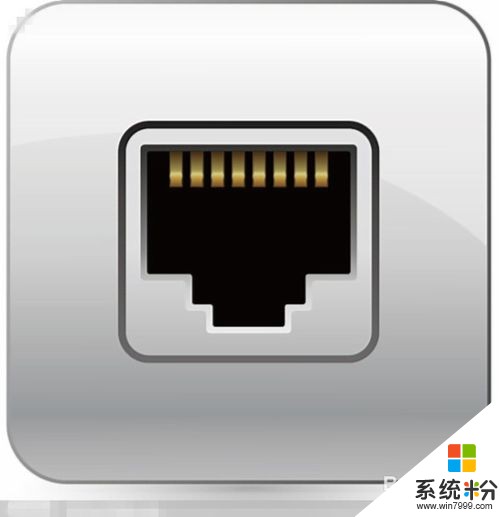
 4
4USB接口:USB接口用於和U盤、USB鍵盤鼠標、移動硬盤等USB接口設備進行連接。USB接口同樣有正反,無法插入時把USB接頭反向調個個就可以插入了。需要注意的是,拔出USB存儲設備時,要先在操作係統桌麵上移除該存儲設備,然後在拔出方可。


 5
5PS/2鼠標、鍵盤:PS/2接口為圓形6針接口,其中,紫色接口為鍵盤接口,綠色接口為鼠標接口,插上PS/2鍵盤、鼠標時,一定要對應顏色。PS/2接口同樣區分插入方向,請仔細核對方向後,再嚐試輕輕插入,方向錯誤了就不能強行去插。
 6
6到此,台式電腦的拆裝要點基本講解完畢。其實,隻要把持一個原則,那麼拆裝電腦真不是個難事兒。這個原則就是:找準接口方向,強插的接口用不了!
以上就是怎麼手動拆台式電腦,台式電腦拆卸教程教程,希望本文中能幫您解決問題。